ONVIF设备管理说明
ONVIF设备管理说明
功能范围
ONVIF空间支持ONVIF/RTSP协议的设备接入ONVIF空间,实现设备主动探测发现、批量接入、设备管理、实时视频观看、录制、截图、云台PTZ控制、AI分析等功能。
操作步骤
1.设备接入
A)设备手动添加
进入ONVIF空间,选择添加设备
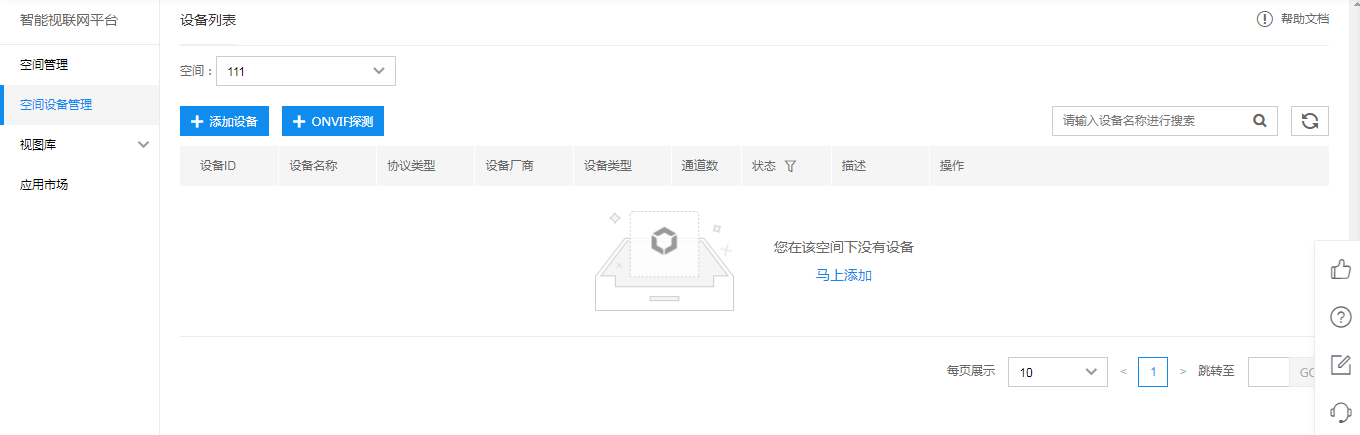
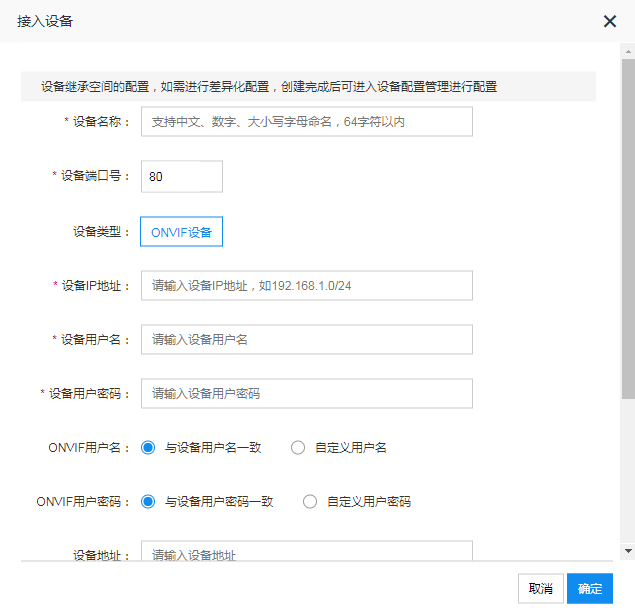
支持手动输入IP地址、设备用户名和密码、ONVIF用户名和密码(默认与web端登录的设备用户名和密码一致),点击确认,即手动添加同一网段的设备至智能视联网平台
B)主动探测和批量添加
- 主动探测
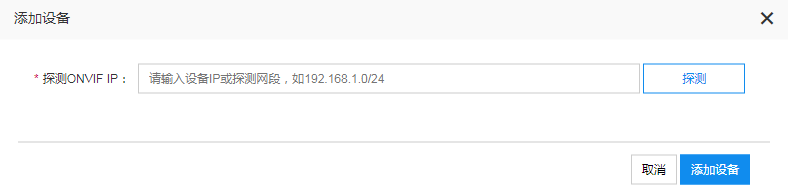
- 设备探测:输入设备IP,点击探测
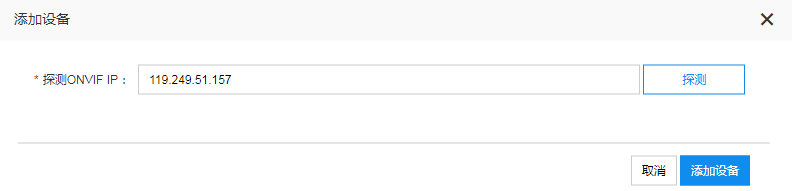
如果探测成功则展示页面,请用户输入用户名和密码添加设备
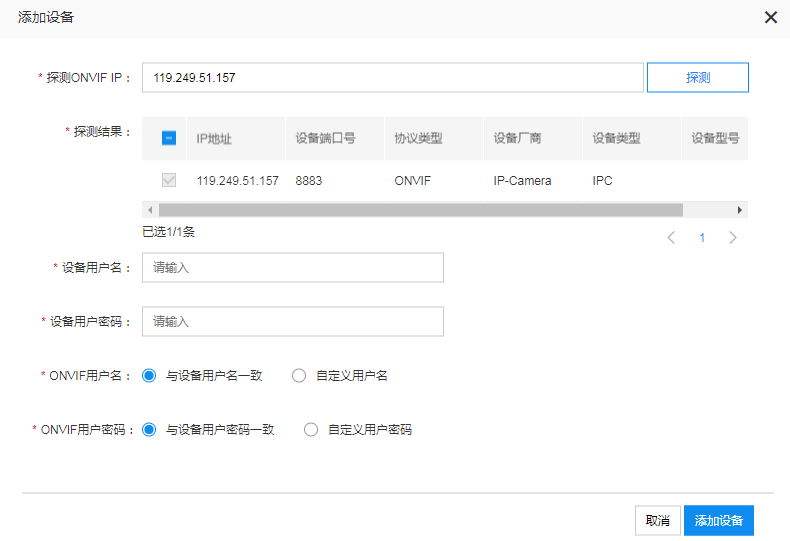
网段探测:输入探测网段即IP+子网掩码,如192.168.1.0/24
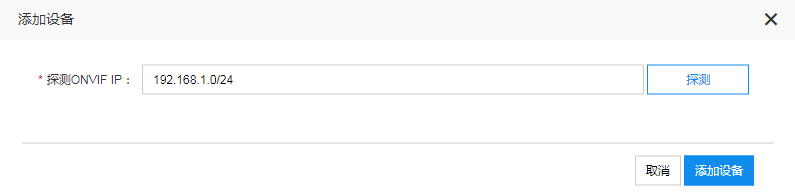
点击ONVIF探测,会主动发现同一局域网内的ONVIF设备,显示发现的设备列表,您可以选择一个或多个设备,输入设备用户名和密码即可添加设备
备注:如果希望批量添加多个设备,则输入的多个设备用户名和密码必须一致,才能批量添加
2. 设备管理
A)设备列表页
支持实时观看、录像回放、截图查看、AI分析、更多(设备配置、刷新通道、启动拉流、置闲通道、封禁通道、删除设备、添加重试)操作
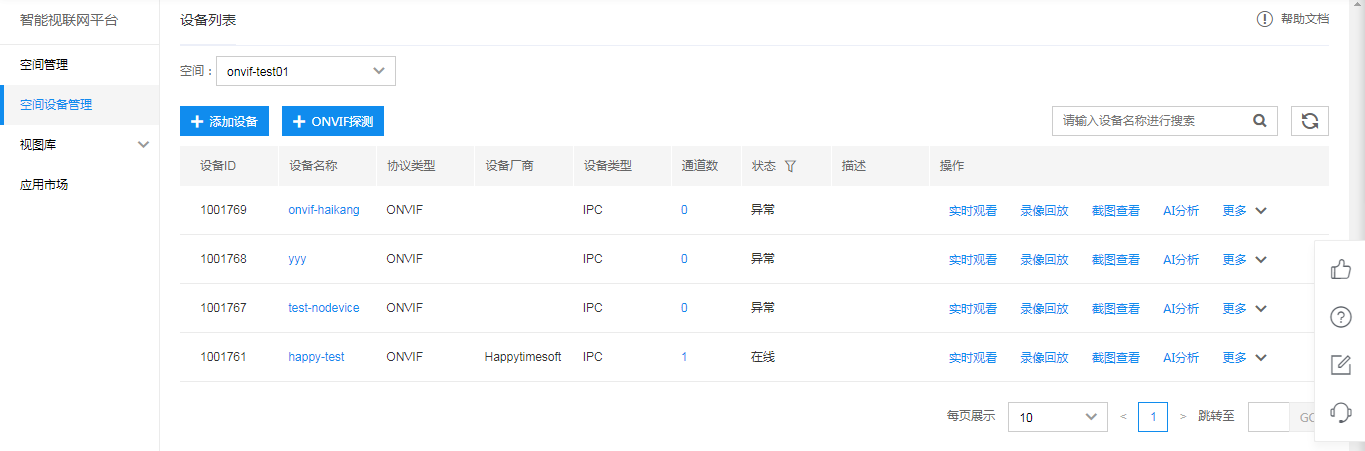
设备状态支持在线、离线、异常三种状态,设备异常状态支持拉流操作,拉流成功状态变为离线
备注:删除操作只能在通道置闲情况下生效,在线状态的通道无法删除
B)通道信息
点击通道数,显示通道信息(通道名称、通道ID、RTSP拉流地址、设备厂商、通道状态),支持实时观看、录像回放、截图查看、封禁通道、启动拉流、通道置闲、设备重启操作
C)设备基本信息
支持展示设备的基本信息
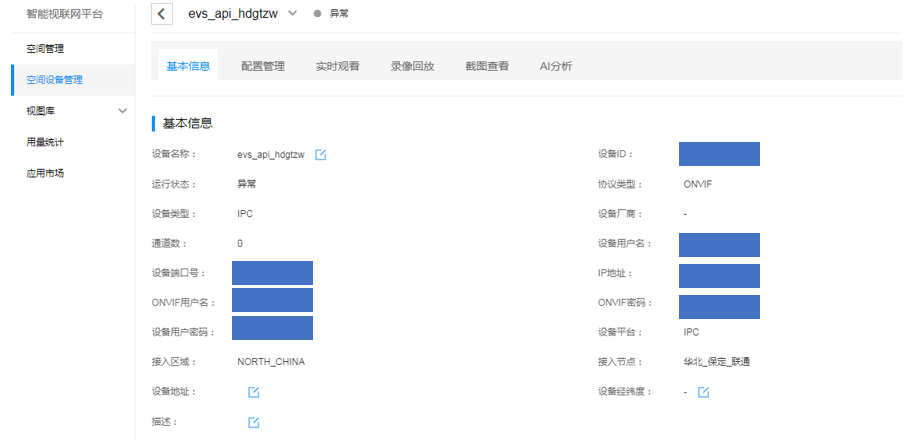
D)设备配置管理
设备级别支持ONVIF配置、录像回放配置、截图配置,默认设备级别配置与空间级别配置保持一致,如用户在设备级别进行配置修改,则设备级别配置生效高于空间级别
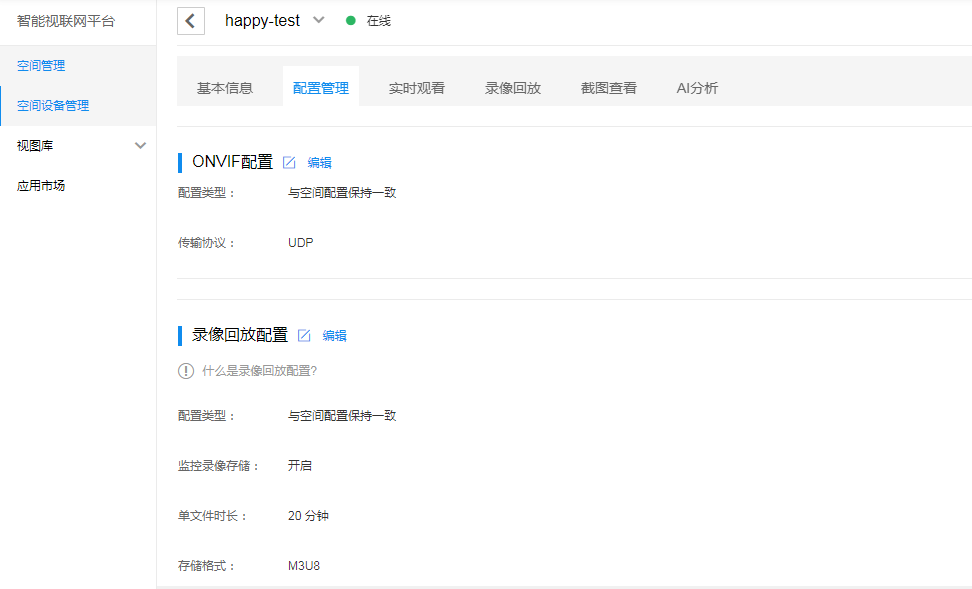
E)设备实时观看
支持实时观看和低延时观看
F)设备录像回放、截图查看
支持设备录像回放、时移(m3u8格式)、截图查看
G)AI分析
支持控制台AI能力的分析与调用、结构化数据的保存,支持20+能力的应用
